Come scaricare e installare il driver Kyocera Taskalfa 1800
Pubblicato: 2023-06-07Dai un'occhiata alle prossime sezioni di questo articolo che mostrano diversi metodi per eseguire facilmente il download e l'aggiornamento del driver Kyocera Taskalfa 1800 su Windows 11/10.
Kyocera è un grande nome nel mondo dell'elettronica. Il marchio offre più prodotti agli utenti. Le stampanti di varie tecnologie sono le sue competenze principali. Uno di questi prodotti del marchio è la stampante Taskalfa 1800. Si tratta di un dispositivo di imaging di fascia alta che supporta più opzioni o funzionalità come la connettività USB 3.0, la tecnologia di stampa monocromatica, la capacità di stampa di 18 pagine al minuto e quant'altro.
Tuttavia, proprio come qualsiasi altra stampante, anche questo dispositivo può porre alcuni problemi agli utenti. Questi problemi includono la stampante che non si connette, la stampante che non stampa, ecc. Il motivo più comune per cui compaiono tali errori è l'assenza di un driver della stampante compatibile. Quindi, la soluzione più praticabile a tali problemi è l'installazione dell'ultimo driver Kyocera 1800.
Esistono diversi metodi che consentono di scaricare il driver. Con l'aiuto di questo articolo, spiegheremo tutti questi metodi affidabili. Nelle prossime sezioni di questo articolo, troverai diversi modi per scaricare il driver. Tutti i metodi consentono di ottenere l'ultima versione del driver. Quindi, c'è la flessibilità di utilizzare qualsiasi metodo se necessario.
Metodi per il download e l'installazione del driver Kyocera Taskalfa 1800
I metodi per scaricare e installare il driver della stampante Kyocera Taskalfa 1800 sono divisi in due categorie; manuale e automatico. Il metodo automatico è il metodo più affidabile e più semplice per installare il driver, mentre quelli manuali potrebbero richiedere uno sforzo extra. Quindi, scegli quello che fa galleggiare la tua barca.
Metodo 1: prendi l'aiuto del sito web ufficiale (manuale)
Per scaricare qualsiasi tipo di driver, puoi sempre visitare la pagina di supporto ufficiale del produttore. Lo stesso vale per il driver dello scanner Kyocera Taskalfa 1800 e il driver della stampante. È possibile visitare la pagina Supporto o Download del sito Web, cercare il partner e scaricare il driver. Seguire le istruzioni seguenti per una spiegazione dettagliata:
- Visita il sito ufficiale di Kyocera.
- Vai alla categoriaSupporto e download dal menu.

- Apri ilCentro download per procedere.
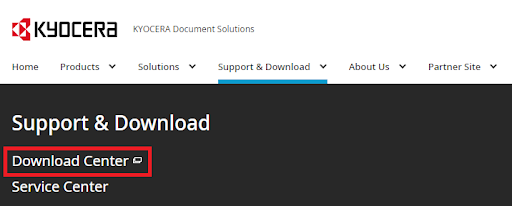
- Il sito Web ti reindirizzerà al centro download. Qui,cerca Taskalfa 1800 e fai clic sulla previsione di ricerca.
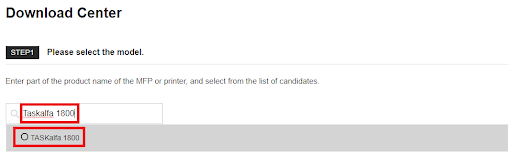
- Ora seleziona quanto segue nelle categorie specifiche presenti nella pagina.
Seleziona una categoria-Autista
Seleziona il sistema operativo: il sistema operativo che stai utilizzando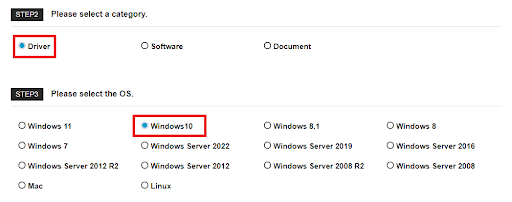
- Nellasezione Selezionare dal software del driver Documento di seguito , fare clic sul nome del fileper scaricare il driver.
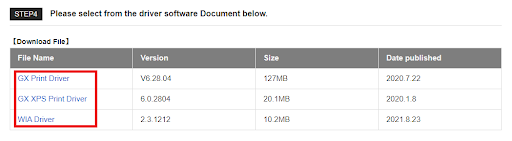
- Quando il file viene scaricato, esegui lo stesso perinstallare il driver .
Quindi, è così che è possibile utilizzare il sito Web ufficiale e scaricare il driver dello scanner Kyocera 1800 o il driver della stampante, se necessario. Se questo metodo non è quello che volevi, usa invece quello successivo.
Leggi anche: Il driver della stampante non è disponibile su Windows 10, 11
Metodo 2: utilizzare Gestione dispositivi per ottenere il driver Kyocera 1800 (manuale)
Normalmente, gli utenti Windows non sono a conoscenza di Device Manager. Questa è una straordinaria utility integrata con il sistema operativo che ti consente di controllare tutti i dispositivi collegati internamente o esternamente al tuo sistema. Con questo strumento puoi apportare le modifiche necessarie ai dispositivi e ai loro modelli di comportamento. Lo stesso può anche aiutarti con il download del driver Kyocera Taskalfa 1800. Segui le istruzioni qui sotto per saperne di più:
- Premi i tasti Windows+X e apri Gestione dispositividal menu che appare.
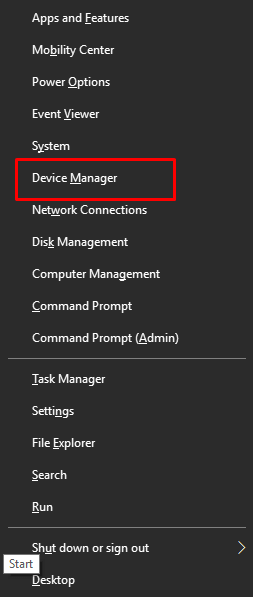
- Attendi un paio di secondi mentre lo strumento si avvia. Quando lo fa, fai doppio clic sullecategorie associate alla stampa .
- Fare clic con il tasto destro su Kyocera Taskalfa 1800 e selezionare l'opzione per aggiornare il driver.
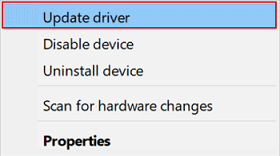
- Se il sistema lo richiede, seleziona l'opzioneCerca automaticamente gli aggiornamenti dei driver per continuare.
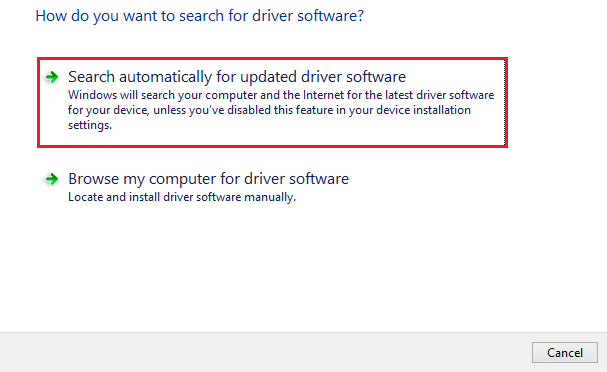
- Con l'aiuto delle istruzioni visualizzate sullo schermo,installa il driver .
- Riavviare il sistema al termine della procedura.
Questa è una delle soluzioni più affidabili per il download gratuito del driver Kyocera Taskalfa 1800 per Windows 7. Inoltre, funziona anche su altri sistemi operativi Windows. Tuttavia, essendo manuale, questa soluzione potrebbe non piacerti. Segui il prossimo per facilità.

Metodo 3: aggiornare il sistema operativo e i driver (manuale)
Il prossimo metodo manuale per eseguire il download del driver Kyocera Taskalfa 1800 consiste nell'aggiornare il sistema operativo. Questo può sembrare bizzarro ma funziona abbastanza bene. C'è un'opzione nell'utilità di aggiornamento di Windows che consente di aggiornare i driver insieme al sistema operativo. Puoi approfittare dello stesso per aggiornare il driver in Windows 11. Segui le istruzioni di seguito per saperne di più:
- Apri le Impostazioni di Windows premendo i tasti Windows+I.
- Fare clic sulla categoria diaggiornamento e sicurezza per procedere con il processo.
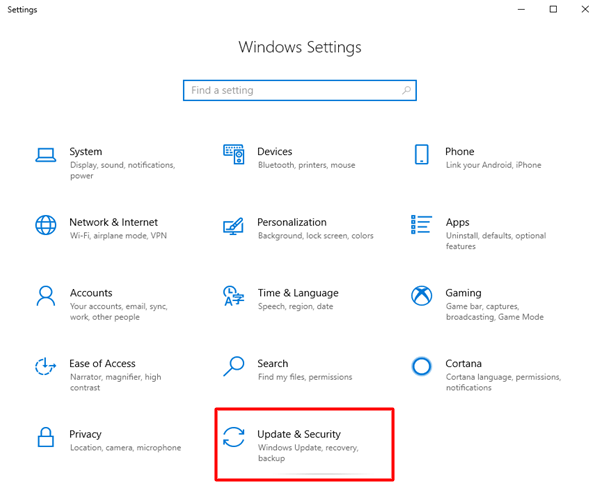
- Attendi il caricamento della pagina, quindi fai clic suControlla aggiornamenti per continuare.
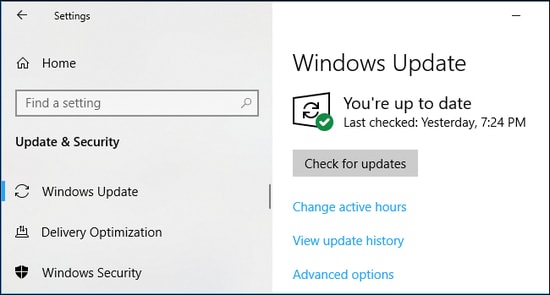
- Il sistema operativocercherà gli aggiornamenti di sistema nel database e quindi offrirà lo stesso.
- Quando vengono visualizzati gli aggiornamenti, fare clic sul pulsante Scarica e installa per installarli.
- Ricorda, il sistema potrebbe riavviarsi un paio di volte per applicare gli aggiornamenti.Consentire al sistema di procedere con lo stesso se necessario.
Quindi, è così che puoi utilizzare gli aggiornamenti del sistema operativo per procedere con l'installazione del driver Kyocera Taskalfa 1800. Questo e tutti i metodi precedenti per ottenere gli aggiornamenti erano manuali. Questi potrebbero richiedere molti sforzi e tempo. Quindi, proteggiti dal fastidio e prendi l'aiuto della prossima soluzione per aggiornare automaticamente i driver.
Metodo 4: utilizzare Bit Driver Updater per gli aggiornamenti automatici dei driver
Questo è l'approccio finale che puoi tentare per il download del driver Kyocera Taskalfa 1800. L'installazione di Bit Driver Updater è il primo passo per utilizzare l'approccio automatizzato. Questa è una soluzione automatica che esegue la scansione del dispositivo alla ricerca di driver non aggiornati e ti guida attraverso il processo di installazione in modo che tu debba fare clic solo una volta. Inoltre, lo strumento è abbastanza sofisticato, il che significa che è dotato anche di una varietà di funzionalità aggiuntive.
Ad esempio, se non sei in grado di continuare immediatamente con gli aggiornamenti, puoi utilizzare Bit Driver Updater per programmarli per un'applicazione successiva. Inoltre, il driver dello scanner Kyocera Taskalfa 1800 potrebbe funzionare con questo. Inoltre, il design intuitivo dell'utilità consente di eseguire il backup dei driver in qualsiasi momento e di ripristinarli ogni volta che è conveniente. La possibilità di ignorare gli aggiornamenti dei driver è tra le funzioni più utili fornite dall'applicazione. Ciò ti dà la possibilità di ignorare gli aggiornamenti di qualsiasi driver che potrebbero essere richiesti in un secondo momento. Tuttavia, per la tua sicurezza e il tuo benessere, non ti consigliamo di evitare di installare gli aggiornamenti.
Oltre a questo, avrai il vantaggio di ottenere autisti certificati WHQL. Di conseguenza, potresti stare tranquillo sapendo che anche gli aggiornamenti dei driver Kyocera 1800 sono affidabili. Poiché questo programma ha un'interfaccia che supporta diverse lingue, è conveniente per un gran numero di persone lavorare contemporaneamente con esso.
Quando utilizzi lo strumento, scoprirai un'ampia varietà di altre funzioni oltre a quelle sopra elencate. Per il momento, passiamo alla parte che mostra come aggiornare tutti i driver, incluso il driver per la stampante Kyocera Taskalfa 1800.
Come posso utilizzare BDU per aggiornare i driver per il mio scanner Kyocera 1800?
- Per iniziare ildownload della configurazione di Bit Driver Updater , scegli il pulsante blu mostrato di seguito.
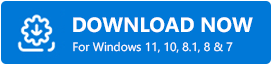
- Dopo aver installato lo strumento,avvialo per utilizzarlo sulla macchina.
- L'utilità inizierà immediatamente a eseguire una scansione del sistema per te. D'altra parte, se non si avvia, potrebbe essere necessario utilizzare l'opzione Scan Drivers per qualche aiuto.
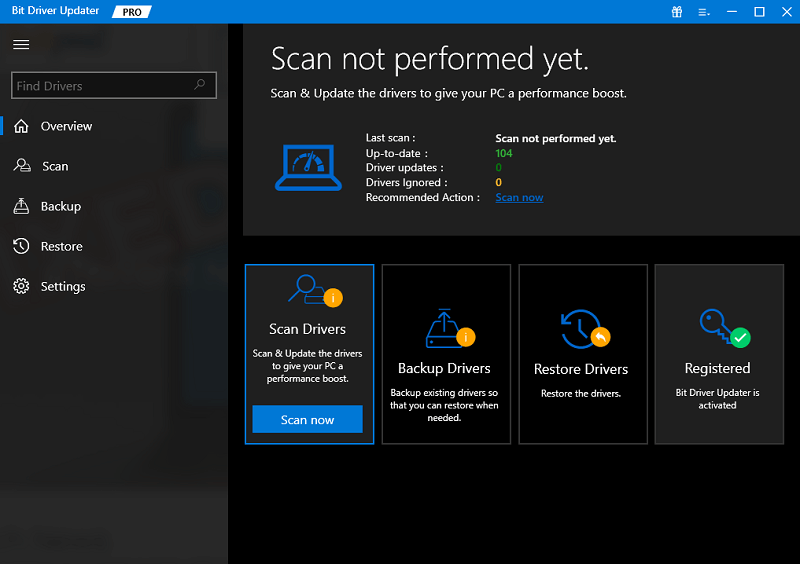
- Quando tutti gli aggiornamenti, incluso il driver della stampante, arrivano sul sistema, aggiorna il driver per Windows 10/11 selezionando il pulsante con l'etichettaAggiorna ora (per un singolo aggiornamento) o Aggiorna tutto(per tutti gli aggiornamenti disponibili).
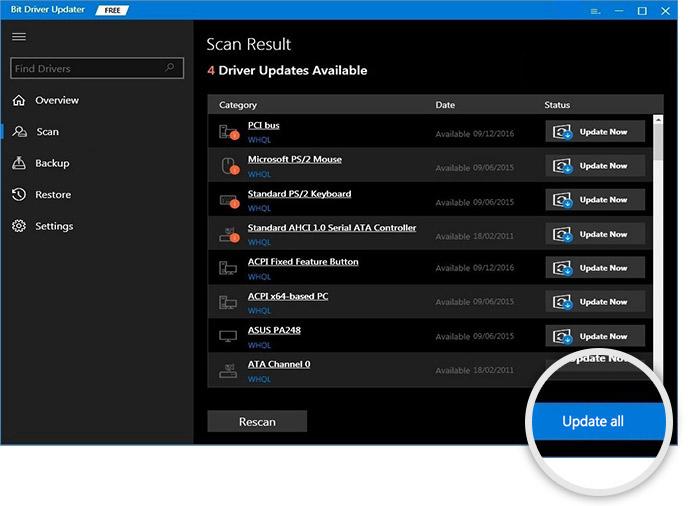
- Al termine della procedura di aggiornamento sarà necessario riavviare il sistema .
Pertanto, l'utilizzo di questo approccio risolverà immediatamente i problemi della stampante che hai su Windows 10/11.
Leggi anche: Miglior aggiornamento driver gratuito per Windows 10, 11
Download del driver Kyocera Taskalfa 1800: riuscito
Quindi, eccoci alla fine di questa guida. In precedenza, abbiamo esaminato alcuni dei modi migliori per scaricare e installare il driver Kyocera Taskalfa 1800. Tutti i metodi forniti sopra sono abbastanza facili da seguire e sicuri da implementare. Questa non è una semplice affermazione ma un dato di fatto poiché noi stessi abbiamo condotto la ricerca necessaria per elencare i metodi migliori. Non devi preoccuparti di alcuna minaccia relativa al sistema o ai dati con questi metodi.
Tutte le soluzioni di cui sopra sono abbastanza descrittive, tuttavia, i problemi sono solo una parte della vita. Quindi, se vuoi il nostro aiuto, cerca lo stesso nei commenti qui sotto. Descrivi in dettaglio i tuoi problemi relativi al driver della stampante Kyocera Taskalfa 1800. Condurremo la ricerca richiesta e i nostri esperti ti risponderanno con soluzioni affidabili. Puoi anche fornire il tuo prezioso feedback allo stesso modo. Apprezziamo le critiche creative e facciamo del nostro meglio per seguire i tuoi suggerimenti.
Se ti è piaciuto questo articolo su come scaricare e installare il driver Kyocera Taskalfa 1800, iscriviti alla nostra newsletter. Ciò ti consentirà di ottenere gli ultimi aggiornamenti relativi ad altri problemi tecnici. Inoltre, seguici su Facebook, Twitter, Instagram, Pinterest e Tumblr e non perdere mai nessun aggiornamento dal blog Techpout.
